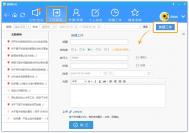Win8如何使用自带的便利工具财经应用
Win8有个资讯应用,不过大都是新闻资讯。对于财经人士、或者广大炒股网民来说,Win8还提供了一个便利工具,那就是必应财经应用。如何使用这个内置应用呢?
财经(必应财经)是在Win8安装后就默认安装好的应用,在应用的首页,我们可以看到资讯、上证指数、深证成指、关注列表和市场纵览的信息。

财经首页
这里我们要重点说一下关注列表,这是一个可以自定义的部分,用户可以将自己关注的证券信息添加进来。右键鼠标弹出顶部的菜单栏,选择关注列表。

右击调出顶部菜单
在关注列表中点击加号并输入公司名称或代码,添加之后新的条目就被添加到了关注列表中了。

输入公司名/代码添加新条目
这时,用户除了能够在打开财经应用之后直接看到自己关注的财经信息,还能直接在开始屏幕的磁块上看到证券信息的滚动播放。

动态磁贴
此外,这款应用还提供了大量新鲜的市场信息和资讯,用户同样可以通过右击调出顶部菜单来选择更详细的条目。

更多细分内容
这款应用基本可以满足一般用户对财经类信息的需要,如果不小心将其误删,大家依然可以在Windows Store应用商店中找到它。
Win8的财经应用能够让用户快速获取财经方面的新信息,而且使用了微软的品牌必应。必应有求必应,微软的必应搜索和必应输入法都做得很好,让用户对必应很有好感。
如何去掉Windows8.1这台电脑内6个文件夹
有的用户觉得Windows 8.1系统中这台电脑里面,最上面那6个文件夹没什么用处,希望去掉它。这可以通过修改注册表来实现,下面是具体操作方法。

操作方法
1).使用Win+R组合快捷键打开运行对话框,然后键入注册表命令 regedit ,完成后,点击底部的确定,即可打开Win8.1注册表了,如下图所示:

2).打开注册表后,依次展开:HKEY_LOCAL_MACHINESOFTWAREMicrosoftWindowsCurrentVersionExplorerMyComputerNameSpace,然后在展开 NameSpace项目中,按以下对应关系删除相应键值即可:

{374DE290-123F-4565-9164-39C4925E4678} 下载
{B4BFCC3A-DB2C-424C-BO29-7FE99A87C641} 桌面
{1CF1260C-4DD0-4ebb-811F-33C572699FDE} 音乐
{3ADD1653-EB32-4cb0-BBD7-DFA0ABB5ACCA} 图片
{A0953C92-50DC-43bf-BE83-3742FED03C9C} 视频
{A8CDFF1C-4878-43be-B5FD-F8091C1C60D0} 文档
选择以上您需要删除的文件项目即可,如果你要删除 Win8.1 6个文件夹,那么再以上注册表中,将以上6个注册表键值全部删除即可。删除以上键值后,我们再重启电脑,然后进入Win8.1的这台电脑,就会发现,6个文件夹都去掉了,效果如下图。

图老师小编觉得,如果你不是强迫症患者可以不必去掉这些文件夹,因为它们是可以收起的,点击小三角形即可。
让Windows8系统不再提示联机解决方案的方法
很多用户在使用Windows7或Windows8系统中运行程序时,某些应用会提示联机解决方案的提示!,看到这提示很头疼,下面教大家怎样取消这个提示!
操作步骤
(本文来源于图老师网站,更多请访问https://m.tulaoshi.com/windowsxitong/)按Win+R组合键打开运行输入regedit按确定。

打开注册表编辑器定位到HKEY_LOCAL_MACHINESOFTWAREClassesCLSID{20D04FE0-3AEA-1069- A2D8-08002B30309D}shellManagecommand。
(本文来源于图老师网站,更多请访问https://m.tulaoshi.com/windowsxitong/)
然后双击默认修改数值数据。

将数值数据中的%SystetulaoshimRoot%system32CompMgmtLauncher.exe改为mmc compmgmt.msc再按确定即可。

教你修改Windows8系统安全移除USB设备后关闭USB电源
如果你使用的是Windows7或是Windows8, 你会发现安全移除USB设备后USB设备的指示灯还亮着。这样就会对我们造成困惑:USB设备到底有没有安全移除?出现这种情况的主要原因是和Windows7中默认设置为USB设备移除后同样保持连接并给USB设备供电。要解决这个问题,可参照下面的步骤。
安全移除USB设备后关闭USB电源方法:
使用Win+R快捷键打开运行窗口并输入regedit打开注册表,

将注册表定位到HKEY_LOCAL_MACHINESYSTEMCurrentControlSetServicesusbhub

然后依次点击编辑新建项,

将新建的项命名为HubG,并为该项创建一个DWORD (32位)值,该值名为DisableOnSoftRemove,

右键该值,选择修改,

将数值数据修改为1,然后确定,

现在你通过安全移除USB设备后,USB设备的指示灯将关闭。

如何设置Windows8系统鼠标指针样式
根据用户的操作及使用习惯,如鼠标指针的样式在WindowsXP中可以轻而易举的找到在哪改,用户换了Windows8系统后许多设置都变动了,下面教大家去改变鼠标样式。
操作步骤
(本文来源于图老师网站,更多请访问https://m.tulaoshi.com/windowsxitong/)按Win+i组合键打开设置选择控制面板。

在控制面板中找到轻松使用并打开。

在单击轻松使用设置中心中的更改鼠标的工作方式。

样式虽然很少,但是可以凑合着用,按照用户需求来选择,完成后应用即可。

如何开启Windows8系统任务栏透明效果
Win8已经取消了AERO,之前任务栏保持原来颜色的功能也被干掉了,这还让不让人美化Win8。幸好这功能没完全干掉,只要通过修改注册表还能开启Win8任务栏透明效果。另外,这个设置是支持Roaming的。所以如果用微软账号登陆的话,在一台电脑tulaoShi.com上的设置会转移到其他电脑的相同帐号的。
操作步骤
(本文来源于图老师网站,更多请访问https://m.tulaoshi.com/windowsxitong/)快捷键:Win+R – 输入 RegEdit – 找到 HKEY_CURRENT_USERSoftwareMicrosoftWitulaoShi.comndowsDWM EnableWindowColorization 看到这项设为0×1,删掉它然后重启电脑,窗口就变为白色的了。注意:如果接着设置窗口为其他颜色那么这个设置又会被覆盖,所以需要再重复以上步骤。

如何关闭Windows8系统文件夹重复提醒功能
Win8替换文件采用了全新的界面,会提示替换同名文件夹内相同的文件、跳过这些文件夹选择保留文件,支持列出文件,并且给出很多详细的资料以方便我们筛选哪些文件需要合并的。
操作步骤
(本文来源于图老师网站,更多请访问https://m.tulaoshi.com/windowsxitong/)1、 如果你想使用Windows7的提醒对话框功能,直接替换掉文件夹就OK了,那么可以通过文件夹选项 – 取消隐藏文件夹合并冲突功能。


Win8文件夹合并冲突提醒功能

2、 替换同名文件夹内相同的文件、跳过这些文件夹选择保留文件